Antes de autorizar a conta, verifique se você tem:
- O Google Home app (GHA) instalado no seu dispositivo móvel Android, configurado com pelo menos uma casa (estrutura) na sua Conta do Google.
- Pelo menos um destes tipos de dispositivos compatíveis para o app de exemplo
na casa:
- Luz de temperatura da cor (ligar e desligar, brilho)
- Sensor de contato (estado booleano)
- Luz dimerizável (ligar e desligar, brilho)
- Luz colorida estendida (ligada e desligada, brilho)
- Switch genérico
- Câmera do Google
- Sensor de ocupação (detecção de ocupação)
- Luz de ativação/desativação (ativação e desativação, brilho)
- Interruptor de luz liga/desliga
- Unidade de plug-in liga/desliga (ligada e desligada)
- Sensor de ativação/desativação
- Dois dispositivos para testar a automação de amostra.
Antes de usar dispositivos pelas APIs Home, eles precisam ser controláveis em GHA.
Executar o app de exemplo do Android
Execute o app de exemplo do Android. Na primeira vez que ele for executado, será necessário permitir o acesso a uma casa na sua Conta do Google. Isso concede ao app de exemplo permissão para acessar e controlar as estruturas e os dispositivos nessa casa.
O comportamento padrão de permissão do app vai variar dependendo se ele foi registrado ou não no Google Home Developer Console.
Se um app não estiver registrado no Developer Console, ele vai estar em um estado não verificado. Recomendado para testar o uso das APIs Home:
Somente usuários registrados como usuários de teste no console do OAuth podem conceder permissões para o app. Há um limite de 100 usuários de teste para um app não verificado.
Um app não verificado terá acesso a dispositivos de qualquer tipo compatível com o OAuth para as APIs Home (a lista de tipos de dispositivos em Developer Console). Todos os dispositivos em uma estrutura vão receber acesso.
Se um app estiver registrado no Developer Console e tiver sido aprovado para acesso a um ou mais tipos de dispositivos, e a verificação de marca tiver sido concluída para OAuth, ele estará no estado verificado. Esse estado é necessário para lançar um app em produção:
- Os limites de usuários de teste não são mais aplicáveis. Qualquer usuário pode conceder permissão ao app.
- O usuário só pode conceder permissão aos tipos de dispositivos aprovados no Developer Console.
Toque em Permitir acesso a uma casa escolhida:
- Se houver casas conectadas à sua conta, escolha uma para conceder permissão. Se nenhum dispositivo for encontrado na casa escolhida, você pode:
- Toque em Permitir acesso a outra casa para selecionar uma casa diferente.
- Configure um dispositivo de sua escolha
na casa usando o Google Home app (GHA). Lembre-se de que apenas
estes tipos de dispositivos têm suporte para controle neste app de exemplo:
- Luz de temperatura da cor (ligar e desligar, brilho)
- Sensor de contato (estado booleano)
- Luz dimerizável (ligar e desligar, brilho)
- Luz colorida estendida (ligada e desligada, brilho)
- Switch genérico
- Câmera do Google
- Sensor de ocupação (detecção de ocupação)
- Luz de ativação/desativação (ativação e desativação, brilho)
- Interruptor de luz liga/desliga
- Unidade de plug-in liga/desliga (ligada e desligada)
- Sensor de ativação/desativação
- Se não houver casas conectadas à sua conta, uma tela vai aparecer com a mensagem Não há estruturas para a conta selecionada.
- Deslize para trás para voltar à visualização principal do app de exemplo.
- Para configurar uma casa, use o GHA. Em seguida, tente conceder permissão ao app de exemplo novamente.
O fluxo de permissões pode ser acessado novamente a qualquer momento selecionando o ícone do perfil no canto superior direito de qualquer tela do app de exemplo.
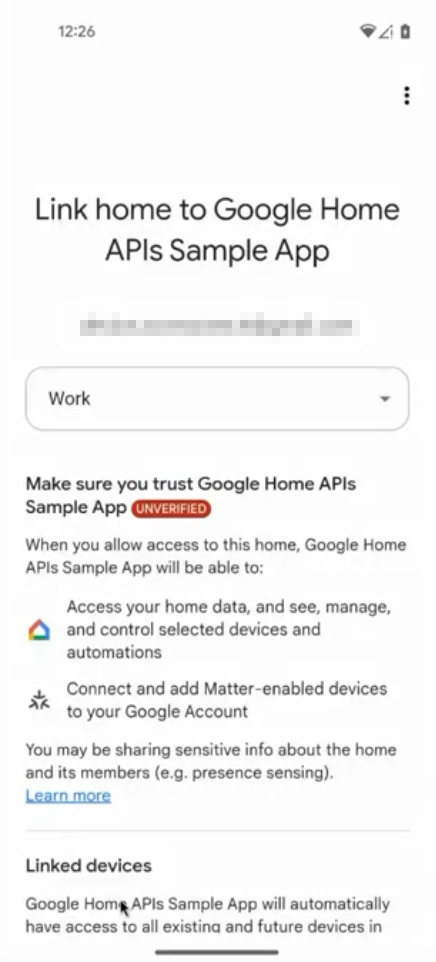
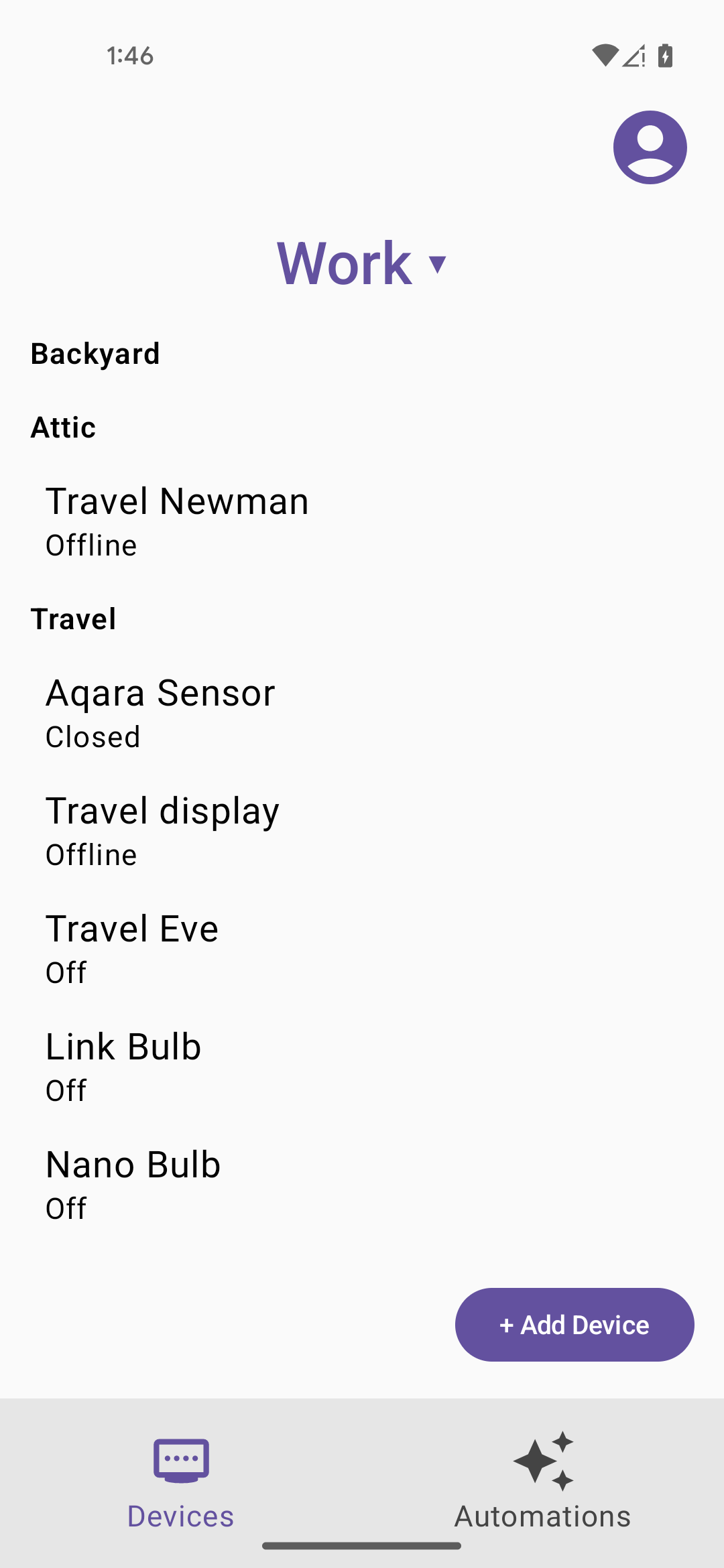
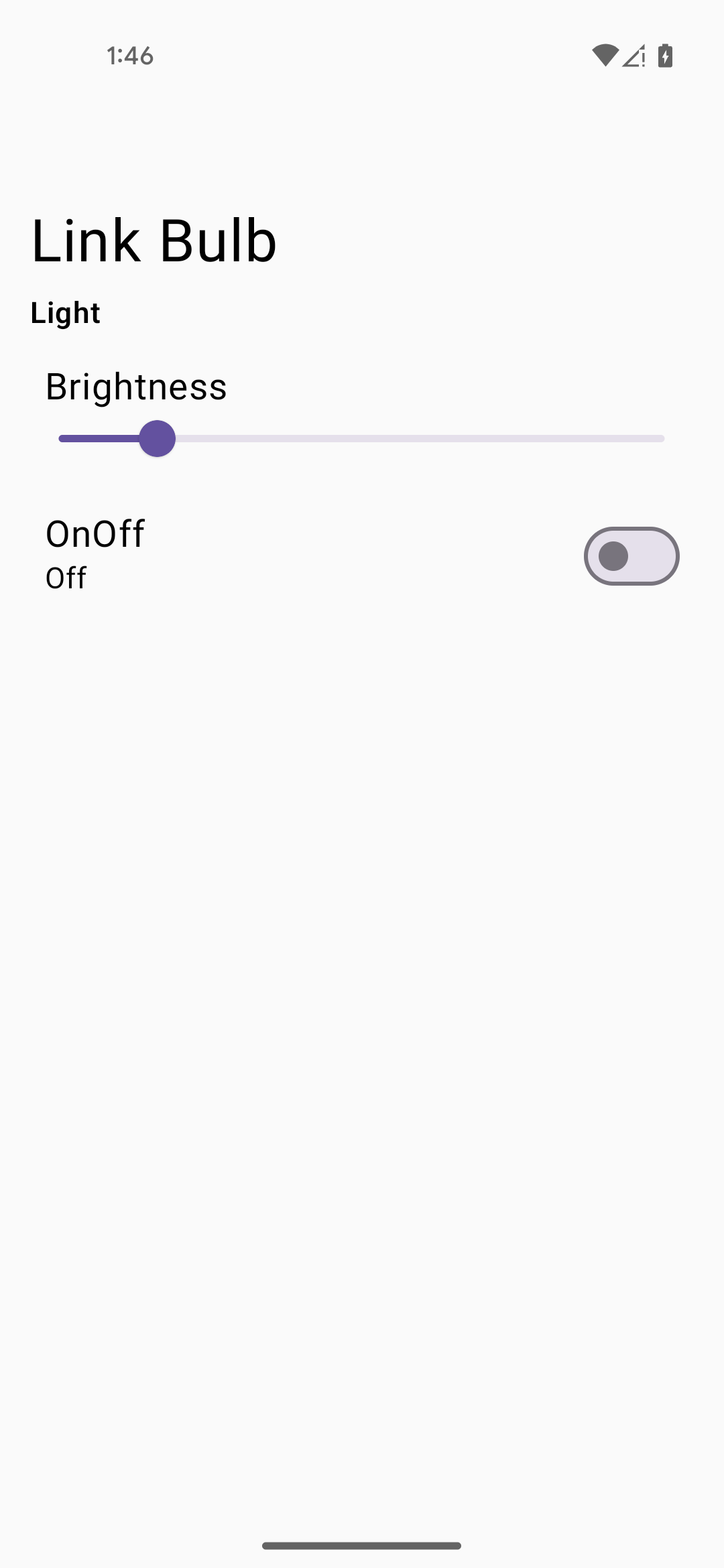
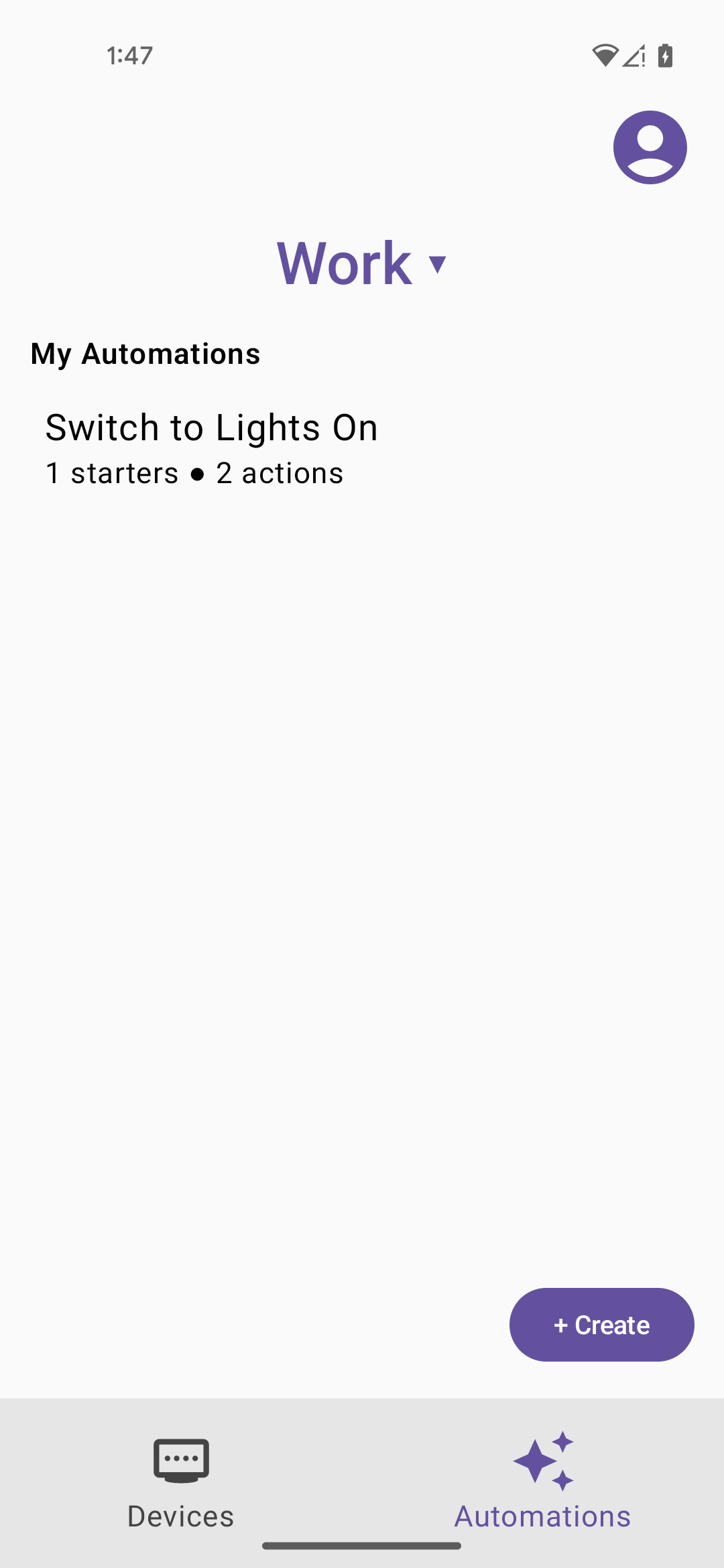
Depois de conceder permissão a uma casa com dispositivos, você vai acessar a visualização de dispositivos. Você pode controlar os dispositivos e observar as mudanças de estado deles no app de exemplo.

